win7的电脑下载安装系统完成之后,本地的用户名称默认都是administrator的,很多小伙伴想要更换一下名称,设置一个专属于自己的win7用户名,那么win7家庭版如何设置本地用户名?首先我们可以找到控制面板,然后点击里面的管理其他账户,点击我自己的就可以设置全新的名称,保存完成之后无需重启就可以看到新的设置。
win7家庭版设置本地用户名方法介绍:
1、先打开桌面“计算机”。
2、点击上边任务栏中的任务栏“控制面板”。
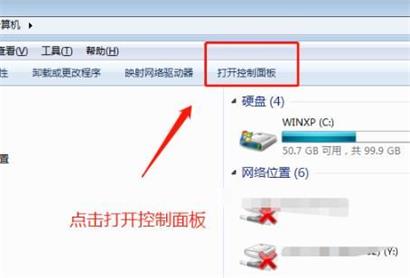
3、点一下控制面板“用户帐户”。
4、进去后,点击打开“管理其他账户”。
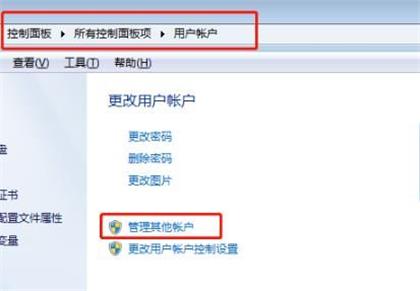
5、以后点一下“我自己的”能够开始更改。
6、选择第一个任务栏“更改账号名称”。
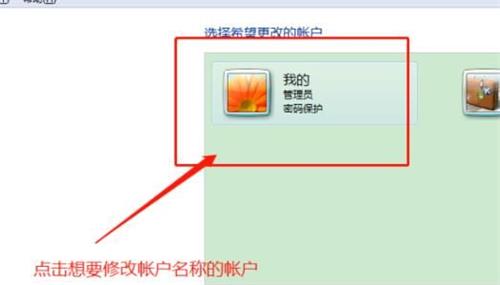
7、在输入栏中填好新用户名,点一下“更改名字”。
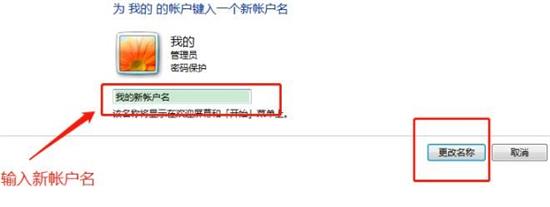
8、进行后能显示新名字。